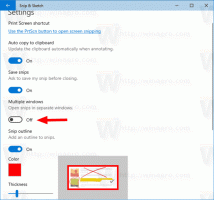Kompilacje Windows 10 18362.10012 i 18362.10013 (19H2)
Microsoft wypuszcza 19H2 Budowa 18362.10012 oraz Kompilacja 18362.10013 dla niejawnych testerów systemu Windows w wolnym pierścieniu. Podzbiór niejawnych testerów w Powolnym pierścieniu będzie domyślnie wyłączony, a inny podzbiór będzie miał je domyślnie włączone. Oznacza to, że nie wszyscy w Slow ringu od razu zobaczą nowe funkcje.
Reklama
- Jeśli korzystasz z kompilacji 19H2 18362.10005 – otrzymasz dzisiaj kompilację 18362.10012 z domyślnie wyłączonymi funkcjami. Obejmuje to wymienione poniżej funkcje, a także funkcje z poprzedniej wersji.
- JEŚLI korzystasz z kompilacji 19H2 18362.10006 – otrzymasz kompilację 18362.10013 z domyślnie włączonymi funkcjami.
Jeśli korzystasz z aktualizacji systemu Windows 10 z maja 2019 r. i po prostu dołączasz do swojego komputera do wolnego pierścienia, aby wziąć Aktualizacje 19H2, będzie to wirtualny „rzut monetą” dotyczący tego, czy Twój komputer ma włączone lub włączone funkcje wyłączony.
Oto nowe funkcje w tym locie.
- Możesz teraz szybko utworzyć wydarzenie bezpośrednio z menu wysuwanego Kalendarz na pasku zadań. Wystarczy kliknąć datę i godzinę w prawym dolnym rogu paska zadań, aby otworzyć menu wysuwane Kalendarz i wybrać żądaną datę i zacznij pisać w polu tekstowym – zobaczysz teraz wbudowane opcje ustawienia czasu i lokalizacji.
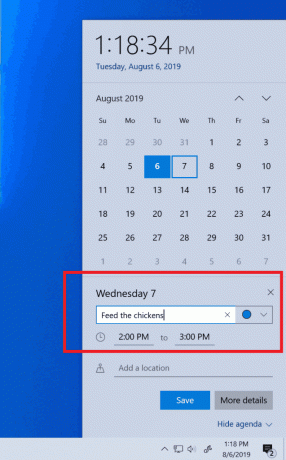
- Okienko nawigacji w menu Start rozszerza się teraz po najechaniu na nie myszą, aby lepiej informować, dokąd prowadzi kliknięcie.
- Dodaliśmy przyjazne obrazy, aby pokazać, co oznaczają „baner” i „Centrum akcji” podczas dostosowywania powiadomień w aplikacjach, aby te ustawienia były bardziej przystępne i zrozumiałe.
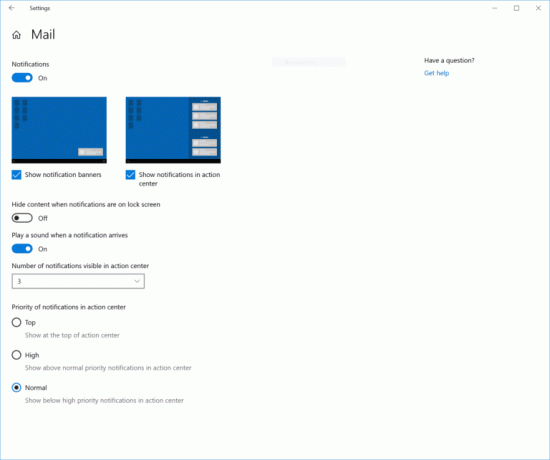
- Ustawienia powiadomień w sekcji Ustawienia > System > Powiadomienia będą teraz domyślnie sortować nadawców powiadomień według ostatnio wyświetlonego powiadomienia, a nie według nazwy nadawcy. Ułatwia to znajdowanie i konfigurowanie częstych i niedawnych nadawców. Dodaliśmy również ustawienie wyłączające odtwarzanie dźwięku, gdy pojawiają się powiadomienia.
- Teraz pokazujemy opcje konfiguracji i wyłączania powiadomień z aplikacji/strony internetowej bezpośrednio w powiadomieniu, zarówno jako baner, jak i w Centrum akcji.
- Dodaliśmy przycisk „Zarządzaj powiadomieniami” u góry Centrum akcji, który uruchamia główną stronę ustawień „Powiadomienia i akcje”.
- Dodaliśmy dodatkowe możliwości debugowania dla nowszych procesorów Intel. Dotyczy to tylko producentów sprzętu.
- W przypadku komputerów z określonymi procesorami poprawiliśmy ogólną żywotność baterii i wydajność energetyczną.
- Procesor może mieć wiele „ulubionych” rdzeni (procesory logiczne najwyższej dostępnej klasy planowania). Aby zapewnić lepszą wydajność i niezawodność, wdrożyliśmy zasady rotacji, które rozdzielają pracę bardziej sprawiedliwie między te preferowane rdzenie.